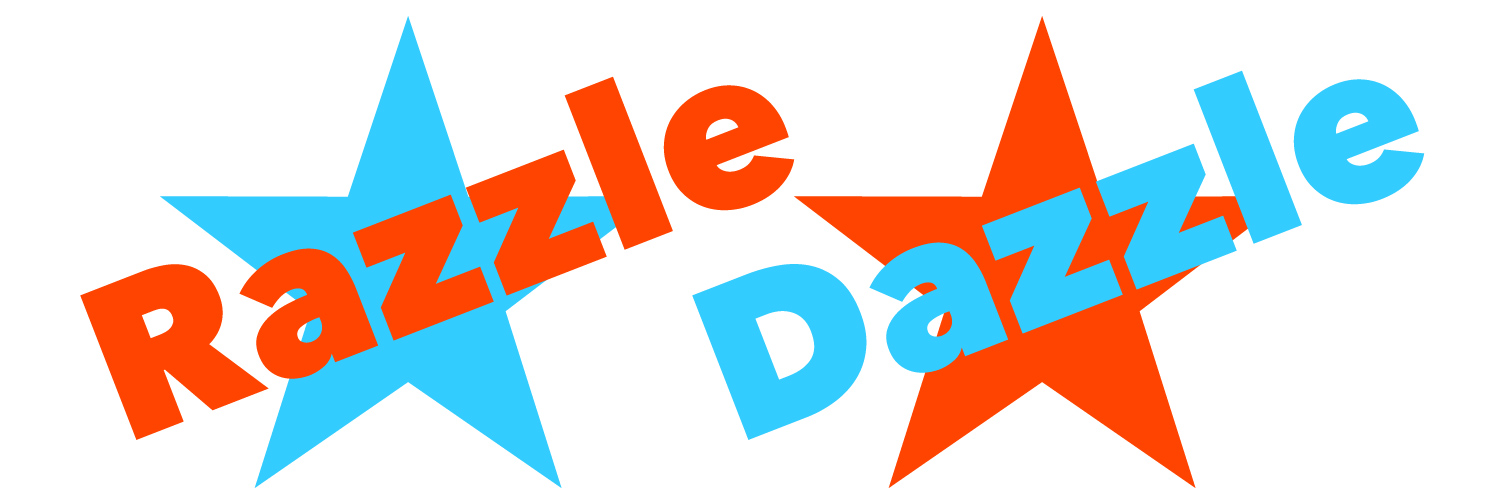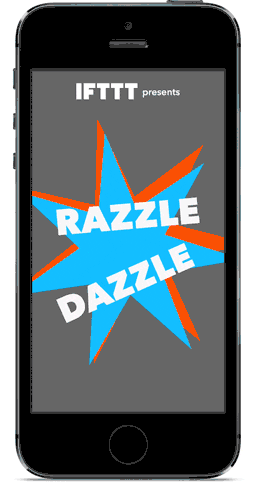RazzleDazzle 0.1.5
| 测试已测试 | ✓ |
| Lang语言 | SwiftSwift |
| 许可 | MIT |
| 发布上次发布 | 2016年11月 |
| SwiftSwift 版本 | 3.0 |
| SPM支持 SPM | ✗ |
由 Max Meyers 维护。
RazzleDazzle 0.1.5
- 作者
- Laura Skelton,Max Meyers 和 Devin Foley
- IFTTT
RazzleDazzle 是一个简单的 AutoLayout 兼容的关键帧动画框架,用于 iOS,用 Swift 编写。非常适合滚动应用简介。
RazzleDazzle 从 JazzHands 发展而来,这是 IFTTT 的一款 Objective-C 滚动关键帧动画库。
JazzHands 在 IF 和 DO for iPhone 和 iPad 中被广泛使用,最著名的是应用简介。
什么是 RazzleDazzle 用于的?
滚动应用简介动画
RazzleDazzle 是将拥有滚动视图的动画添加到您 Swift 应用简介中的一种简单方法。如果您正在向 Objective-C 应用添加滚动简介,请查看 JazzHands!
要了解如何将 JazzHands 和 RazzleDazzle 用于实践,请查看 IF 和 DO for iPhone 和 iPad 的应用简介,以及 IFTTT 的 DO 应用中按钮的滚动动画。
在 AutoLayout 世界中易于分页的 scrollview 布局
RazzleDazzle 的 AnimatedPagingScrollViewController 中的 keep(view: onPage:) 函数是布局一个在应用旋转或用于 iOS9 的新分屏 iPad 视图中时的表现如预期的分页 scrollview 的非常简单的方式,这是使您的应用完全 AutoLayout 准备工作的一个特别棘手的方面。RazzleDazzle 为您设置了一个 AutoLayout 兼容的分页 scrollview 控制器,您要做的只是告诉 RazzleDazzle 您希望哪些页面上的东西.show。
作为额外奖励,因为它建立在动画库之上,您甚至可以告诉 RazzleDazzle 您希望某个视图显示在多个页面上,而其他视图则滚动,通过一个单一的调用 keep(view: onPages:).
演示应用
打开 Example/RazzleDazzle.xcworkspace 并运行 RazzleDazzleDemo,以观看在滚动应用引导界面中移动、缩放、淡入淡出和变换视图的简单示例。
用法
动画分页滚动视图
首先,将 RazzleDazzle 导入您的视图控制器,并从 AnimatedPagingScrollViewController 继承。
import RazzleDazzle
class ViewController: AnimatedPagingScrollViewController {告诉分页滚动视图控制器应有多少页面。
override func numberOfPages() -> Int {
return 4
}在 viewDidLoad 中将您想要动画化的任何视图添加到滚动视图的 contentView。
override func viewDidLoad() {
super.viewDidLoad()
contentView.addSubview(firstLabel)
}为您的视图添加所需的垂直位置和大小约束。
contentView.addConstraint(NSLayoutConstraint(item: firstLabel, attribute: .CenterY, relatedBy: .Equal, toItem: contentView, attribute: .CenterY, multiplier: 1, constant: 0))告诉动画分页滚动视图控制器保持视图在您想要的页面上。
keepView(firstLabel, onPage: 1)您甚至可以告诉动画分页滚动视图控制器在多页上保持视图静止,而其他视图可以滚动过它。
keepView(firstLabel, onPages: [1,2])或者从页面的中心偏移视图的中心
keepView(firstLabel, onPage: 1.25)请确保如果使用了任何 keepView 功能,不要为视图设置 x-位置 NSLayoutConstraint,因为它将与 RazzleDazzle 生成的动画 x-位置约束冲突。
RazzleDazzle 动画
在 RazzleDazzle 中创建动画通常与在 JazzHands 中创建动画类似。首先,将 RazzleDazzle 导入您的视图控制器。
import RazzleDazzle然后,创建一个动画器来管理此 UIViewController 中的所有动画。
var animator = Animator()为想要动画化的视图创建一个动画。可以对视图应用多种类型的动画。在这个例子中,我们将使用 AlphaAnimation,它使视图淡入淡出。
let alphaAnimation = AlphaAnimation(view: viewThatYouWantToAnimate)将动画注册到动画器中。
animator.addAnimation(alphaAnimation)为动画添加一些关键帧。让我们在时间 30 到 60 之间淡出这个视图。
alphaAnimation[30] = 1
alphaAnimation[60] = 0现在,为了动画化视图,告诉动画器当前时间。例如,为了将此动画与 UIScrollView 绑定,在滚动视图的代理方法中通知动画器时间。
func scrollViewDidScroll(_ scrollView: UIScrollView) {
animator.animate(scrollView.contentOffset.x)
}这将产生一个效果,使得视图在滚动位置 0 到 30 完全淡入并可见。在滚动位置 30 到 60 之间,视图将淡出到不可见,并在滚动位置大于 60 保持淡出状态。
动画类型
RazzleDazzle 支持几种类型的动画
- AlphaAnimation 动画
alpha属性 (创建淡入淡出效果)。 - BackgroundColorAnimation 动画
backgroundColor属性。 - RotationAnimation 动画旋转转换 (用于旋转效果)。
- ScaleAnimation 应用缩放转换 (用于缩放视图大小)。
- TranslationAnimation 应用平移转换 (用于平移视图位置)。
- CornerRadiusAnimation 动画
layer.cornerRadius属性。 - HideAnimation 动画
hidden属性 (隐藏和显示视图)。 - LayerStrokeStartAnimation 动画一个
CAShapeLayer的strokeStart属性 (不与 LayerStrokeEndAnimation 一起使用)。 - LayerStrokeEndAnimation 动画一个
CAShapeLayer的strokeEnd属性 (不与 LayerStrokeStartAnimation 一起使用)。 - LayerFillColorAnimation 动画一个
CAShapeLayer的fillColor属性。 - LayerStrokeColorAnimation 动画一个
CAShapeLayer的strokeColor属性。 - PathPositionAnimation 动画一个
UIView的layer.position属性在路径上。 - 标签文本颜色动画用于动画化
UILabel的textColor属性。 - 约束常量动画用于动画化一个
AutoLayout约束常量。 - 约束倍数动画将
AutoLayout约束常量作为另一个视图属性的倍数进行动画化(根据其他视图的大小偏移或调整视图)。 - 滚动视图页面约束动画将
AutoLayout约束常量动画化以将视图放置在滚动视图页面上(使用AutoLayout定位scrollView中的视图)。此动画是AnimatedPagingScrollViewController的keepView(view: onPage:)功能执行的主要动画。
创建自定义动画类型
通过创建自己的自定义动画类型来扩展RazzleDazzle非常简单!
自定义动画类型
为了创建你的自定义动画类型,你的类型需要符合Animatable协议。这只需实现一个animate(time:)函数,它接受一个CGFloat时间值并对它执行一些操作。
对于大多数自定义动画,你可能想要从你想在每个关键帧之间插值的具体属性类型中继承Animation。
public class BorderWidthAnimation : Animation<CGFloat>, Animatable {创建一个属性来存储你将要应用动画的任何视图(或其他对象),并创建一个接受视图作为输入的初始化器。
private let view : UIView
public init(view: UIView) {
self.view = view
}可选地,你可以添加一个函数来验证任何输入值,这将在每次添加关键帧时进行检查,例如对于必须从0到1范围的Alpha值。
public override func validateValue(_ value: CGFloat) -> Bool {
return (value >= 0) && (value <= 1)
}然后,你只需要在调用animate(time:)函数时对视图做出适当更改。
public func animate(_ time: CGFloat) {
if !hasKeyframes() {return}
view.layer.borderWidth = self[time]
}然后,你可以在你的UIViewController中创建你新动画的实例,给它你想要动画化的视图,将其添加到你的动画器中,并设置一些关键帧,就像上面所示,它将在动画器告诉它动画时对自定义属性动画化。
可插值类型
RazzleDazzle可以动画化符合Interpolatable协议的任何类型。它已经预先配置来支持动画化CGFloats、CGPoints、CGSizes、CGRects和UIColors。
如果你想要动画化的属性的类型不同,只需将该类型扩展以符合Interpolatable,通过添加一个静态函数interpolateFrom(fromValue: toValue: withProgress:)实现,该函数返回两个相同类型实例之间的实例。
extension CGPoint : Interpolatable {
public static func interpolateFrom(fromValue: CGPoint, to toValue: CGPoint, withProgress progress: CGFloat) -> CGPoint {
assert((0 <= progress) && (progress <= 1), "Progress must be between 0 and 1")
let interpolatedX = CGFloat.interpolateFrom(fromValue.x, to: toValue.x, withProgress: progress)
let interpolatedY = CGFloat.interpolateFrom(fromValue.y, to: toValue.y, withProgress: progress)
return CGPointMake(interpolatedX, interpolatedY)
}
}如果你的属性是CGFloat或其他内置可插值类型之一,你需要创建一个动画类型,告诉RazzleDazzle如何将关键帧值应用到你的视图,如上所述。
注意事项
动画器只能处理一个类型在每个视图上的动画。如果你想在视图上使用多个同一类型的动画,请使用单独动画的一个关键帧而不是两个独立的动画。
RazzleDazzle是用Swift 3.0编写的,所以它只能在Xcode 8及以上版本中编译。如果你想使用这种类型的库与旧版本的Swift集成,你可以使用JazzHands库,这是一个用Objective-C编写的库,并使用桥接头将从Swift 1.2类中访问的方法。
在Android上寻找构建类似RazzleDazzle的漂亮关键帧动画的库吗?看看SparkleMotion。
贡献者
- Laura Skelton,创建者。
贡献
- 进行Fork操作(https://github.com/[我的-github-用户名]/RazzleDazzle/fork)
- 创建功能分支(
git checkout -b my-new-feature) - 提交您的更改(
git commit -am '添加一些功能') - 将更改推送到分支(
git push origin my-new-feature) - 创建新的Pull Request
许可协议
RazzleDazzle 适用于MIT许可证。有关更多信息,请参阅LICENSE文件。
版权所有 2015 IFTTT Inc.